Photoshop CS4三分法裁剪介绍
来源:岁月联盟
时间:2009-08-31
在打开的照片图层上方新建空白图层.
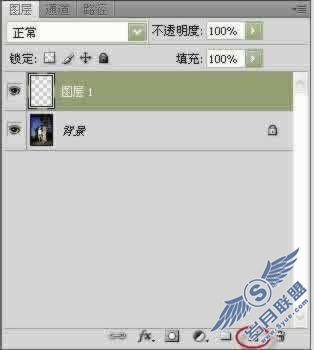
如图所示, 选择自定形状工具(快捷键Shift+U, 循环快捷键, 所以需要多按几次).
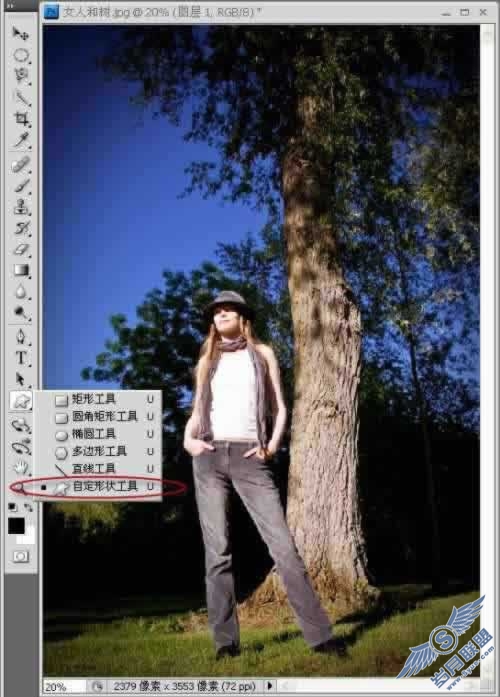
单击自定形状工具选项栏上的形状下拉按钮, 然后选择里面的网格形状的自定形状工具.
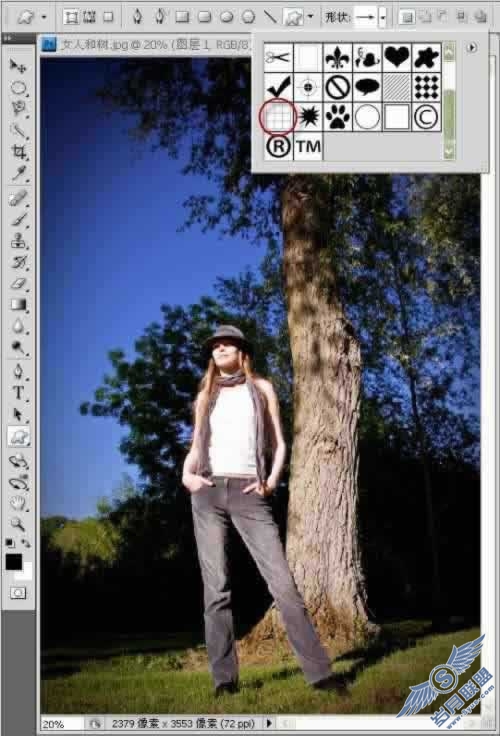
如果我们希望精确裁剪, 那么打开窗口菜单中的信息面板. 用自定形状工具绘制裁剪区域的时候注意观察信息面板上面的宽度(W)和高度(H)字段的值. 这里我们以13 x 19英寸为例.
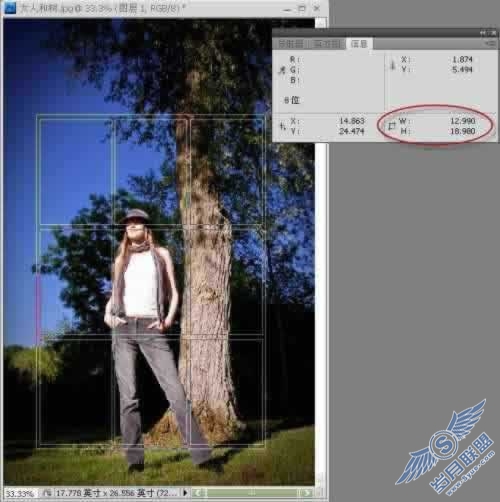
选择移动工具(V), 单击网格并移动到理想位置, 然后选择矩形选框工具(M), 绘制一个和网格相同的选区.
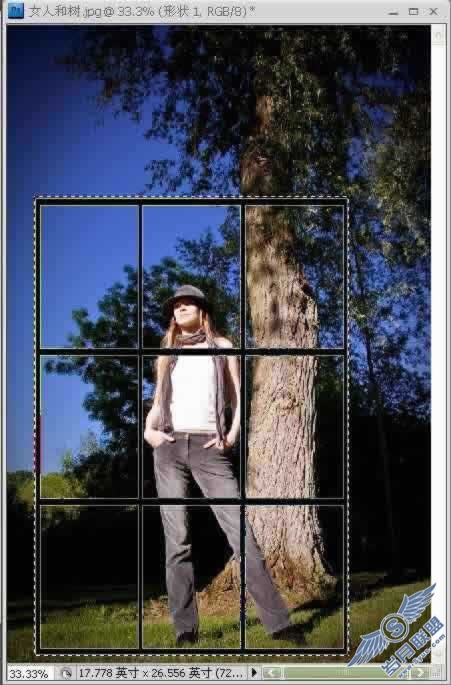
从图像菜单中选择裁剪.
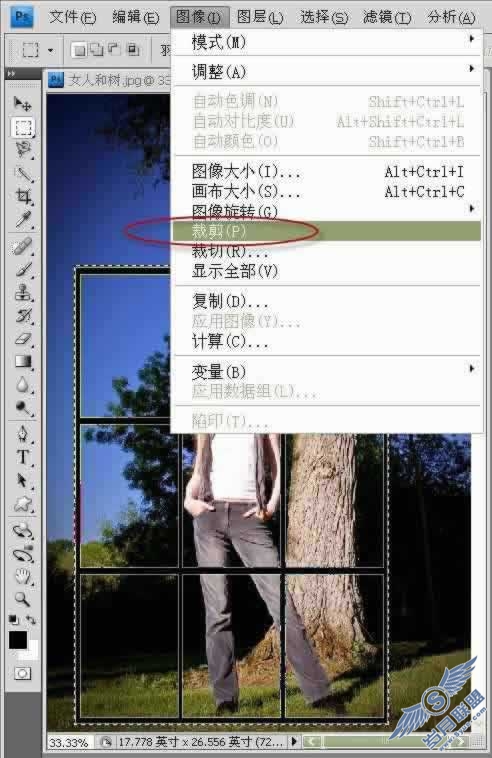
最后把我们最初创建的形状图层拖放到垃圾桶上删除它.
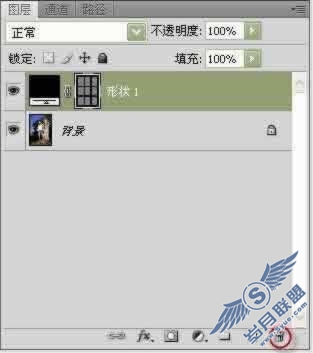
最终效果图如下.
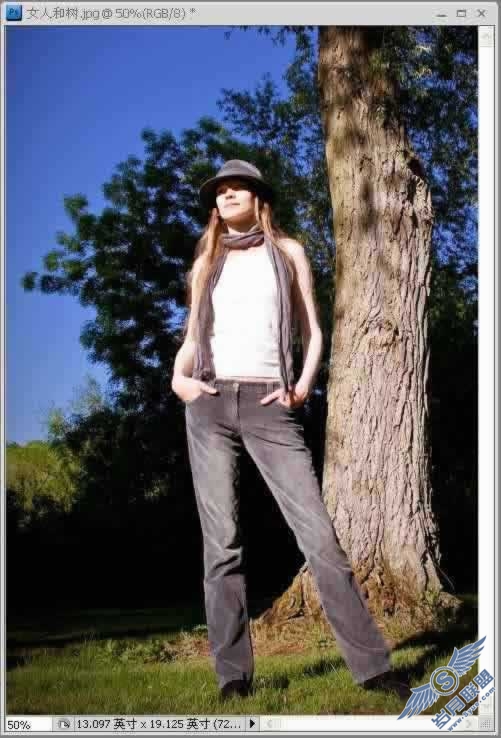
上一篇:Photoshop计算命令详解











